Հեղինակ:
Helen Garcia
Ստեղծման Ամսաթիվը:
20 Ապրիլ 2021
Թարմացման Ամսաթիվը:
1 Հուլիս 2024

Բովանդակություն
- Քայլեր
- Մեթոդ 1 -ից 3 -ը. Արգելափակեք ձեր դիտարկիչը Windows- ում
- Մեթոդ 2 -ից 3 -ը. Վերագործարկեք զննարկիչը Mac OS X- ում
- Մեթոդ 3 -ից 3 -ը. Հարկադրաբար դուրս գալ զննարկումից Mac OS X- ում
- Խորհուրդներ
- Գուշացումներ
Եթե դիտարկիչի հետ աշխատելիս տեսնում եք «owsննարկիչը արգելափակված է» հաղորդագրությունը, ապա ձեր համակարգիչը վարակված է չարամիտ ծրագրով, որը պահանջում է ձեզ որոշակի գումար վճարել դիտարկիչը արգելափակելու համար: Այս հոդվածը ցույց կտա ձեզ, թե ինչպես անվճար բացել ձեր դիտարկիչը:
Քայլեր
Մեթոդ 1 -ից 3 -ը. Արգելափակեք ձեր դիտարկիչը Windows- ում
 1 Աջ սեղմեք Windows- ի առաջադրանքի տողի վրա:
1 Աջ սեղմեք Windows- ի առաջադրանքի տողի վրա: 2 Բացվող ընտրացանկում ընտրեք «Սկսել առաջադրանքների կառավարիչ»:
2 Բացվող ընտրացանկում ընտրեք «Սկսել առաջադրանքների կառավարիչ»: 3 Գնացեք «Գործընթացներ» ներդիրին և ստուգեք «Showուցադրել գործընթացները բոլոր օգտվողների համար» տարբերակը:
3 Գնացեք «Գործընթացներ» ներդիրին և ստուգեք «Showուցադրել գործընթացները բոլոր օգտվողների համար» տարբերակը: 4 Նշեք ձեր դիտարկիչի գործընթացը: Օրինակ, եթե օգտագործում եք Google Chrome- ը, նշեք chrome.exe- ը:
4 Նշեք ձեր դիտարկիչի գործընթացը: Օրինակ, եթե օգտագործում եք Google Chrome- ը, նշեք chrome.exe- ը: 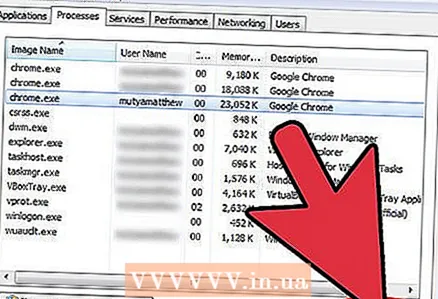 5 Կտտացրեք Ավարտել գործընթացը:
5 Կտտացրեք Ավարտել գործընթացը: 6 Գործընթացի ավարտը հաստատելու խնդրանքով բացվող պատուհանում կրկին կտտացրեք «Ավարտել գործընթացը»:
6 Գործընթացի ավարտը հաստատելու խնդրանքով բացվող պատուհանում կրկին կտտացրեք «Ավարտել գործընթացը»: 7 Կտտացրեք «Այո» ՝ գործընթացն ավարտելու համար: Այժմ կարող եք գործարկել և աշխատել ձեր դիտարկիչի հետ:
7 Կտտացրեք «Այո» ՝ գործընթացն ավարտելու համար: Այժմ կարող եք գործարկել և աշխատել ձեր դիտարկիչի հետ:
Մեթոդ 2 -ից 3 -ը. Վերագործարկեք զննարկիչը Mac OS X- ում
 1 Կտտացրեք «Safari» - «Վերականգնել Safari»:
1 Կտտացրեք «Safari» - «Վերականգնել Safari»:- Եթե օգտագործում եք Firefox, կտտացրեք Օգնություն - Տեղեկատվության անսարքությունների վերացում - Վերագործարկեք Firefox- ը:
 2 Բացվող պատուհանում ընտրեք անհրաժեշտ ընտրանքները և կտտացրեք «Վերականգնել»: Browserննարկչի կարգավորումները կվերադառնան իրենց նախնական պարամետրերին, և զննարկիչը այլևս չի արգելափակվի:
2 Բացվող պատուհանում ընտրեք անհրաժեշտ ընտրանքները և կտտացրեք «Վերականգնել»: Browserննարկչի կարգավորումները կվերադառնան իրենց նախնական պարամետրերին, և զննարկիչը այլևս չի արգելափակվի:
Մեթոդ 3 -ից 3 -ը. Հարկադրաբար դուրս գալ զննարկումից Mac OS X- ում
 1 Սեղմեք Command + Option + Escape միաժամանակ:
1 Սեղմեք Command + Option + Escape միաժամանակ: 2 Բացվող պատուհանում ընտրեք արգելափակված զննարկիչը և կտտացրեք «Ստիպել անջատել»: Theննարկիչը կբացվի:
2 Բացվող պատուհանում ընտրեք արգելափակված զննարկիչը և կտտացրեք «Ստիպել անջատել»: Theննարկիչը կբացվի:
Խորհուրդներ
- Պարբերաբար թարմացրեք ձեր հակավիրուսային և հակահայկական ծրագրերը `կանխելու վիրուսների և չարամիտ ծրագրերի վարակումը ձեր համակարգում: Կարգավորեք ձեր հակավիրուսը, որպեսզի այն միշտ աշխատի հետին պլանում:
- Սկանավորեք ձեր համակարգիչը վիրուսների և չարամիտ ծրագրերի համար ՝ թարմացված հակավիրուսային և հակասպորտային ծրագրերով:
- Կարող եք նաև ապաբլոկավորել ձեր դիտարկիչը ՝ անջատելով JavaScript հավելումը դրա կարգավորումներում, ինչը անհրաժեշտ է չարամիտ ծրագրերի աշխատանքի համար:
Գուշացումներ
- Գումար մի վճարեք ձեր դիտարկիչն արգելափակելու համար: Դրանք կստանան խարդախները, ովքեր ձեր անձնական տվյալները օգտագործում են հանցավոր նպատակներով:



